Si Linux Mint es un sistema operativo para usuarios de Windows que prueban Linux por primera vez, entonces Elementary OS es para usuarios de Mac OS. Su entorno de escritorio personalizado llamado Patheon recuerda mucho a la experiencia Mac aunque la tecnología subyacente no es en absoluto la misma.
La última versión estable es la 0.4.1 basada en el sistema operativo Ubuntu 16.04 LTS. Sin embargo, una nueva versión 5.0 basada en Ubuntu 18.04 LTS está en Beta y se espera que llegue al mercado muy pronto. Teniendo esto en cuenta, vamos a instalar la versión 0.4.1, cuyo nombre en código es Loki, en VirtualBox y explorar el potencial que tiene esta distro. Será una buena base para ver las mejoras que traerá la próxima versión.
La distro recomienda 4GB de memoria y al menos 15GB de almacenamiento para la instalación. Sin embargo, ese no es el requisito mínimo y para mantener si usted es corto en la memoria incluso 2GB de ella será suficiente. Así que abrimos el gestor de VirtualBox, hacemos clic en Nuevo y le damos un nombre apropiado a nuestra VM. Su tipo va a ser Linux y su versión Ubuntu(64 bits). La memoria se establece en 2048 MB y luego creamos un nuevo disco duro virtual.
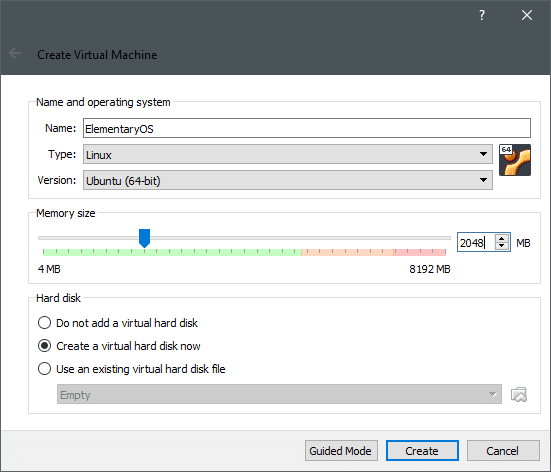

Hacemos clic en Crear y la VM se crea, pero el SO no se instala en su disco duro virtual todavía.
Instalación de Elementary OS
Puedes obtener una copia de Elementary OS desde su sitio oficial. Aquí, también puede desear pagar por su sistema operativo cualquier cantidad que desee si quiere apoyar el proyecto. Pero el sistema operativo en sí es de código abierto, el hecho de que se pueda pagar por él no significa que sea privativo.
Una vez que haya descargado la ISO de Elementary OS, que tiene un tamaño aproximado de 1,4GB. Puedes utilizar esta ISO para arrancar tu VM e iniciar el proceso de instalación. Inicie la VM haciendo doble clic en ella desde su interfaz de VirtualBox. Como la VM actual no tiene disco de arranque, insistirá al usuario para que le proporcione uno. Puedes abrir el explorador de archivos y localizar la ISO para arrancar la VM.


Una vez arrancada la VM, se te preguntará si quieres sólo probar el SO o instalarlo. Escojamos esta última opción.
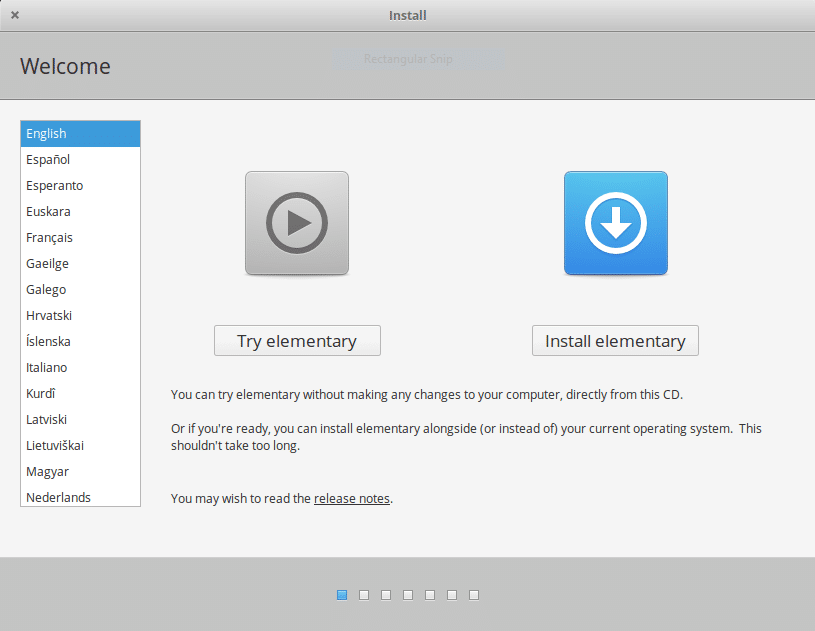
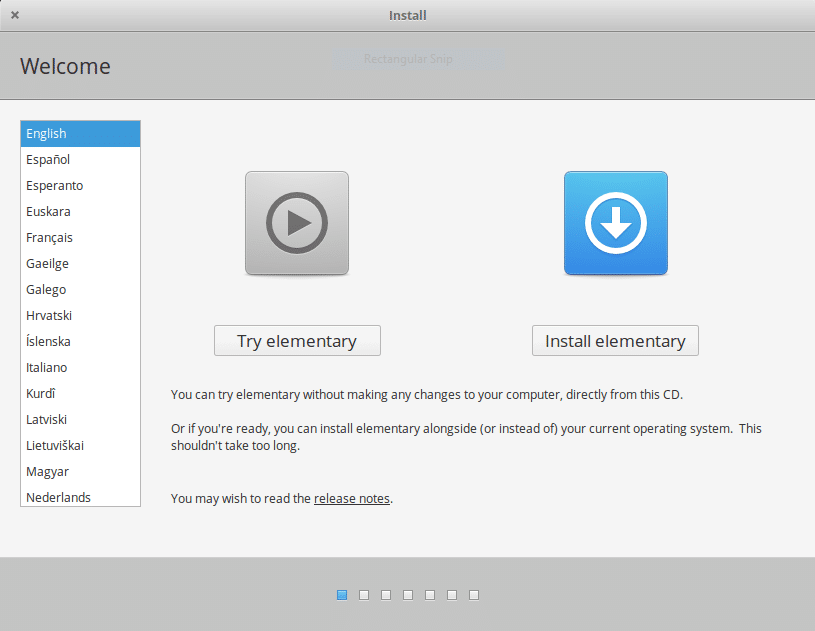
Marque las opciones «Descargar actualización» e «Instalar software de terceros». Esto hará que la experiencia sea mucho más fluida. Algunos esquemas de codificación de medios no están disponibles en Ubuntu y sus derivados por defecto. Este software de terceros es necesario para el soporte multimedia y de controladores.


A continuación viene el particionamiento del disco. Como estamos usando un disco virtual esto no va a ser un problema. Simplemente seleccione la opción «Borrar el disco e instalar el sistema operativo elemental». Al intentar algo como el arranque dual, esta opción puede ser desastrosa, así que sólo úsela en un disco que no tenga datos.
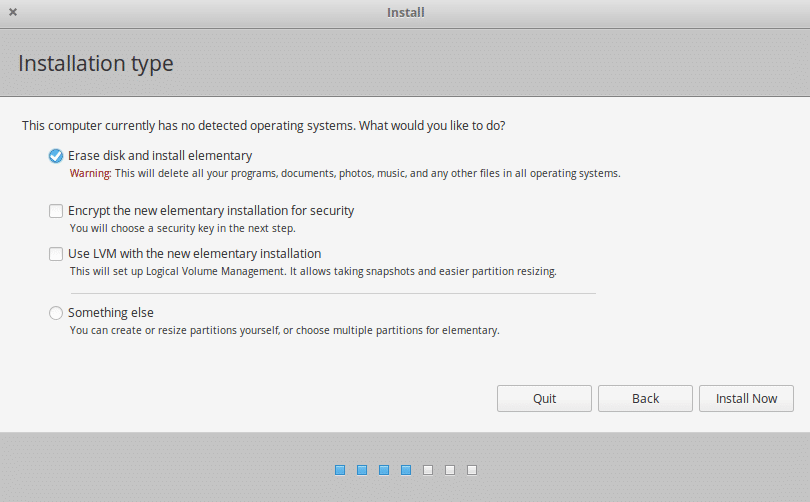
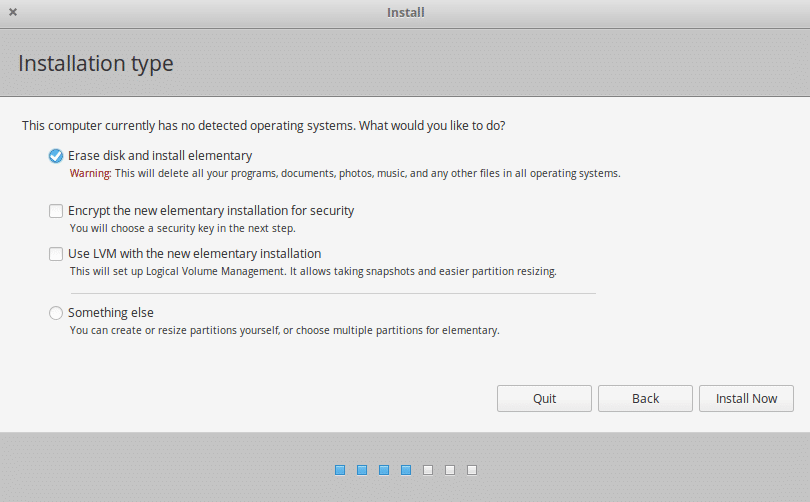
Haga clic en Instalar ahora, y el proceso de instalación comenzará. Mientras la instalación avanza en segundo plano, puede introducir su información de usuario, como la zona horaria, la disposición del teclado, etc.
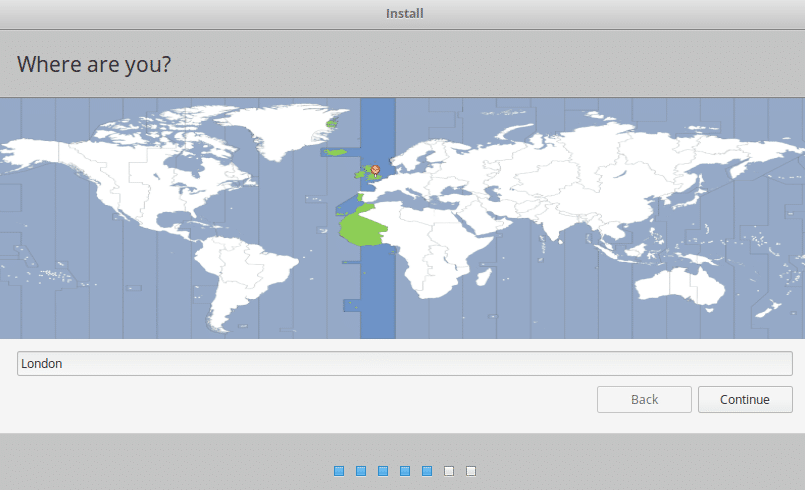
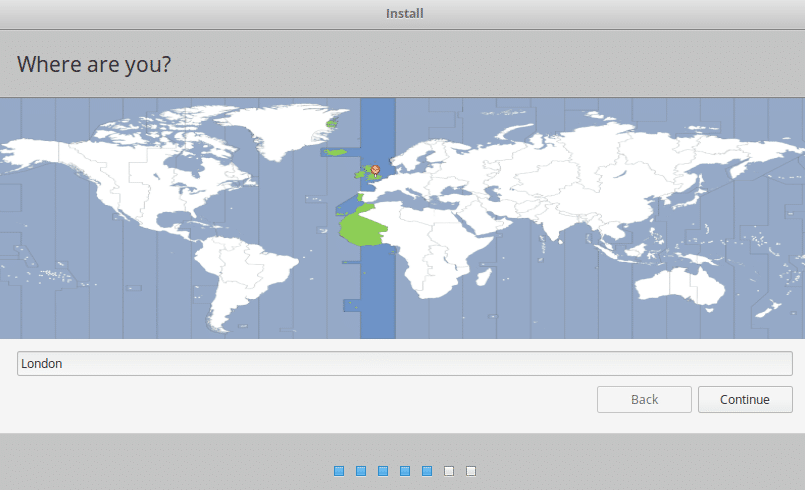
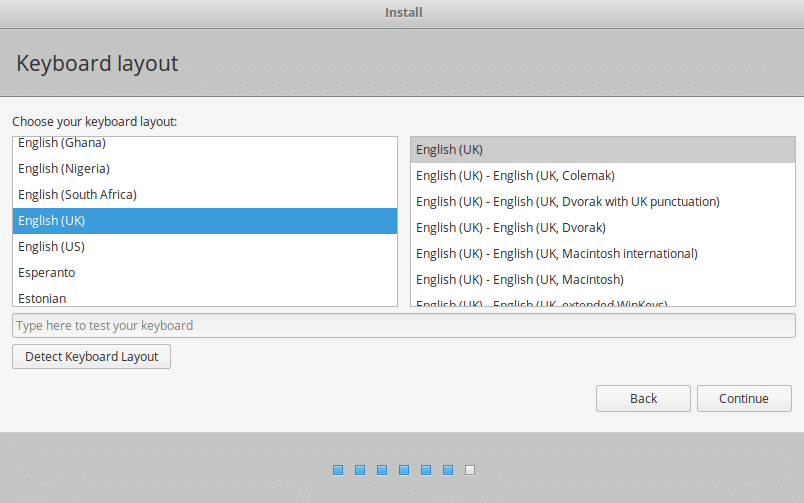
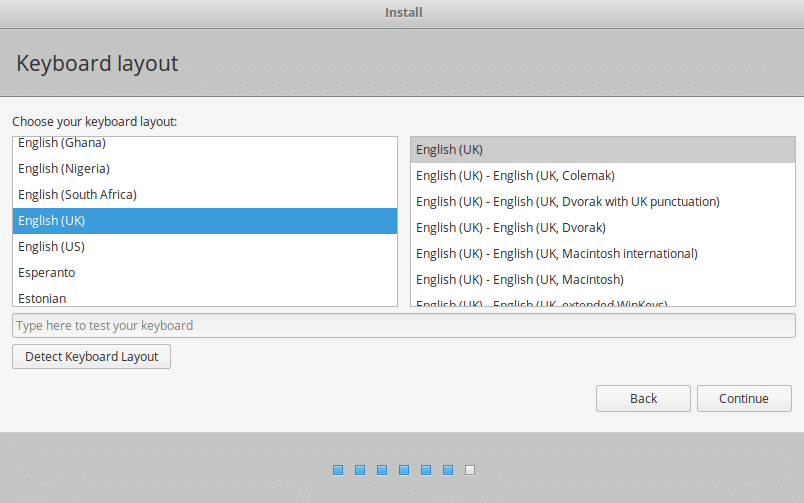
Mientras tanto, también puede establecer su nombre de usuario, nombre de host y contraseña, utilice este nombre de usuario para iniciar sesión y realizar acciones sudo en el futuro.
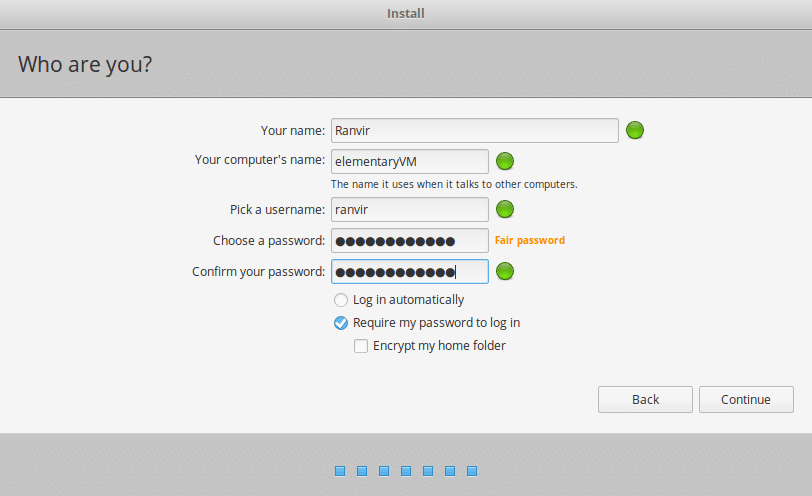
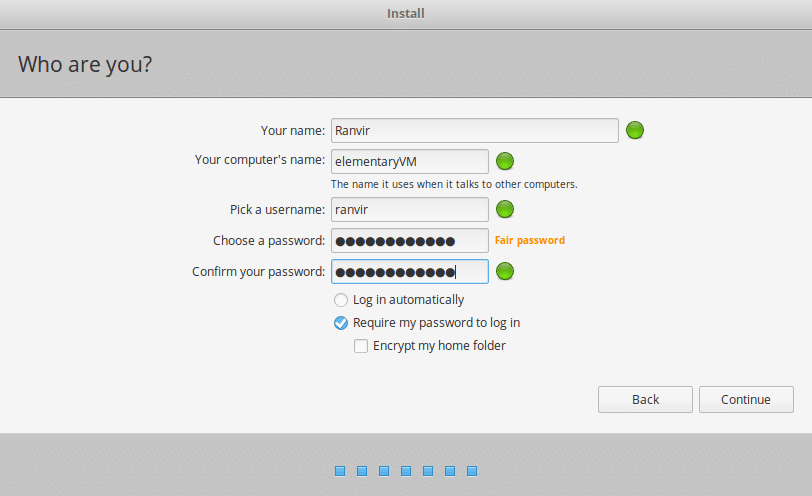
Espere a que termine la instalación. Puede tardar unos minutos en descargar las actualizaciones y el software de terceros, instalar el SO y luego pedirle que reinicie el sistema.
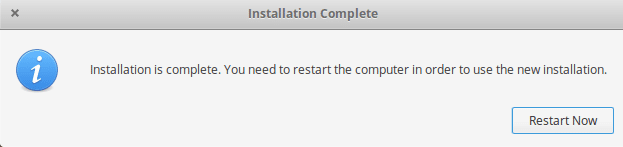
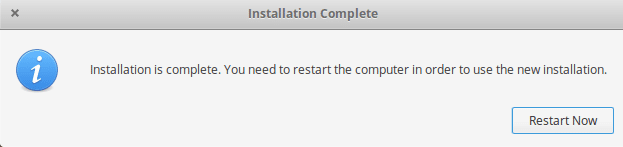
VirtualBox eliminará automáticamente la ISO y la próxima vez que se inicie la VM arrancará en un entorno de SO elemental recién instalado. Inicie sesión en esta nueva VM y exploremos Elementary OS.


Impresión inicial
Desde la propia pantalla de inicio de sesión, probablemente pueda ver lo cuidado y elegante que es el diseño. La elección de la fuente es muy similar a la de Mac OSX y también hicieron un muy buen trabajo en el diseño del Dock.
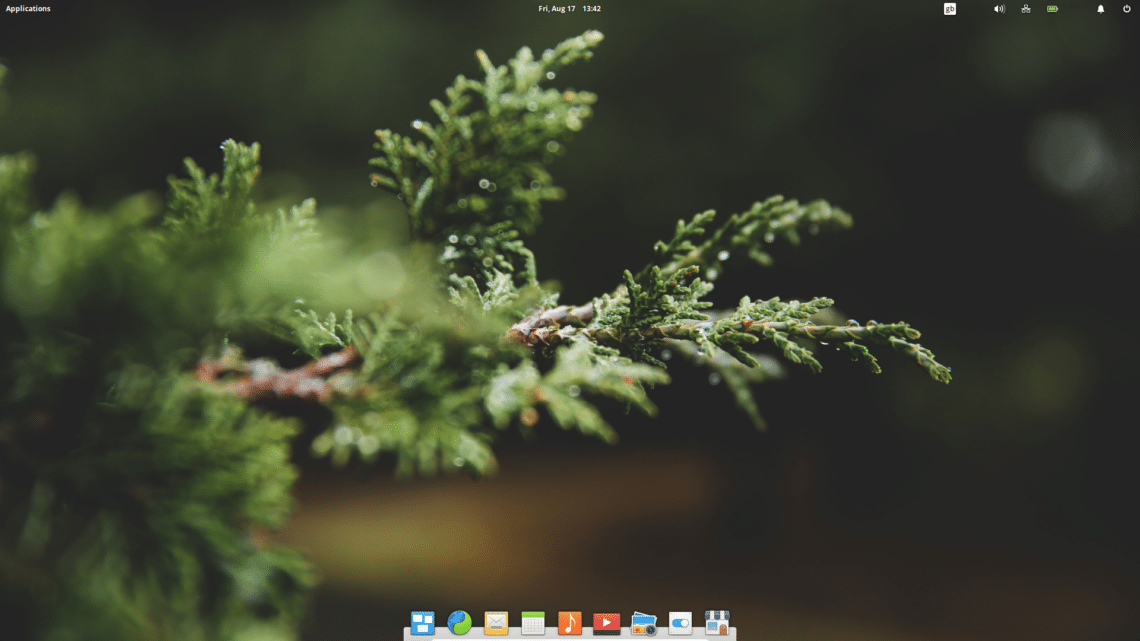
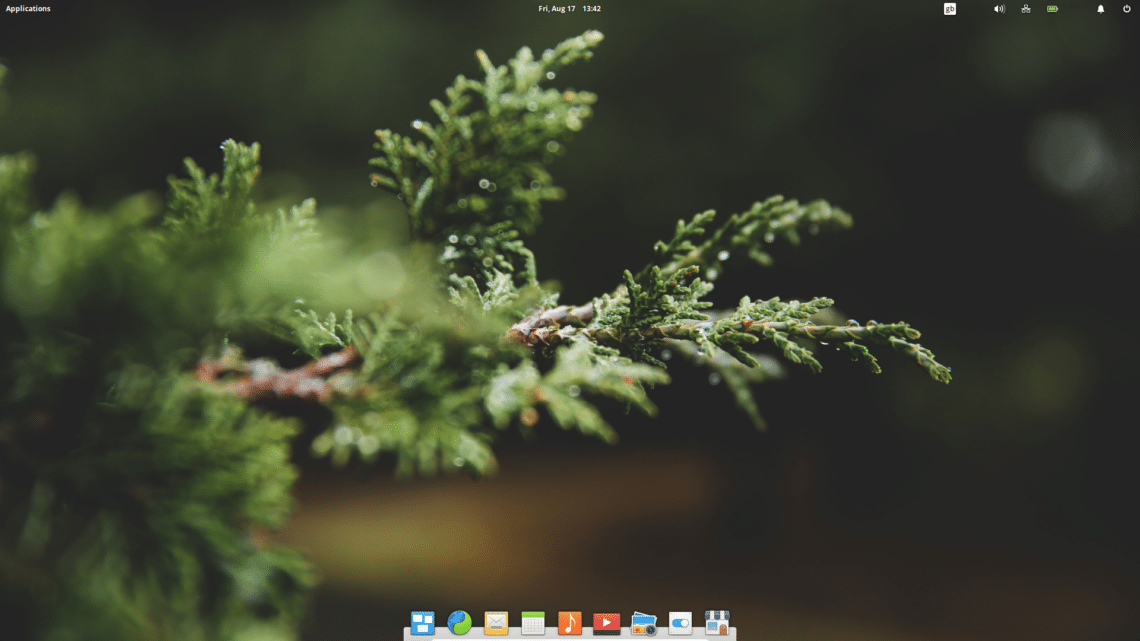
El centro de aplicaciones tiene todas las aplicaciones bien organizadas y la gente no tendrá que preocuparse por el gestor de paquetes apt para instalar y actualizar su software. Aunque, si lo desean pueden aprovechar totalmente el poder de apt o snap al estar basado en Ubuntu.
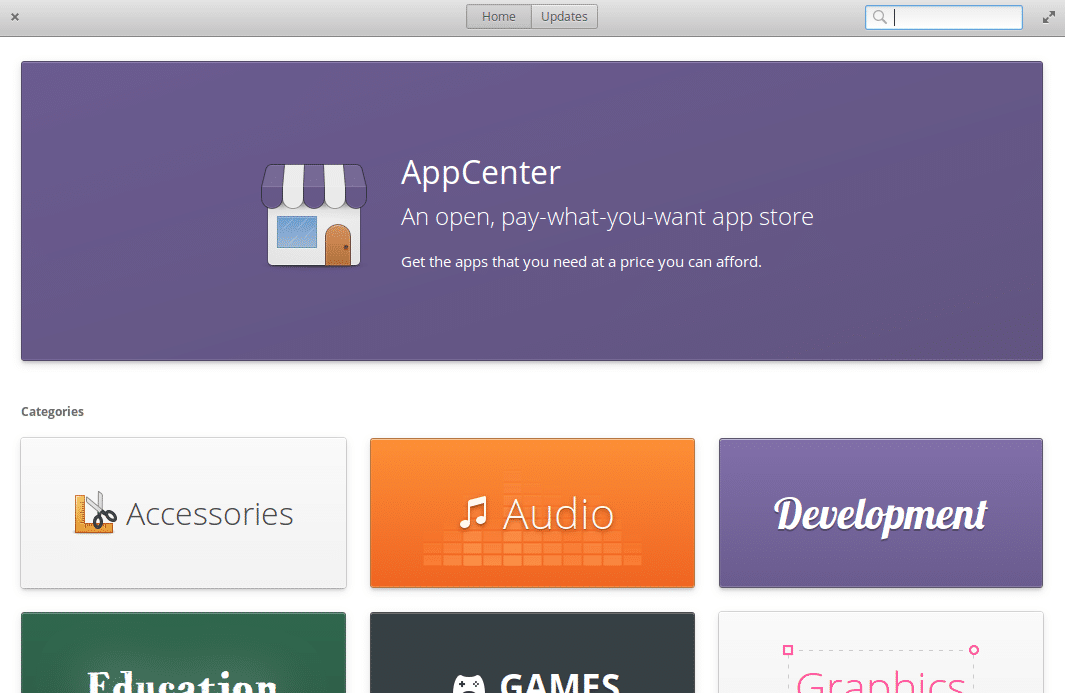
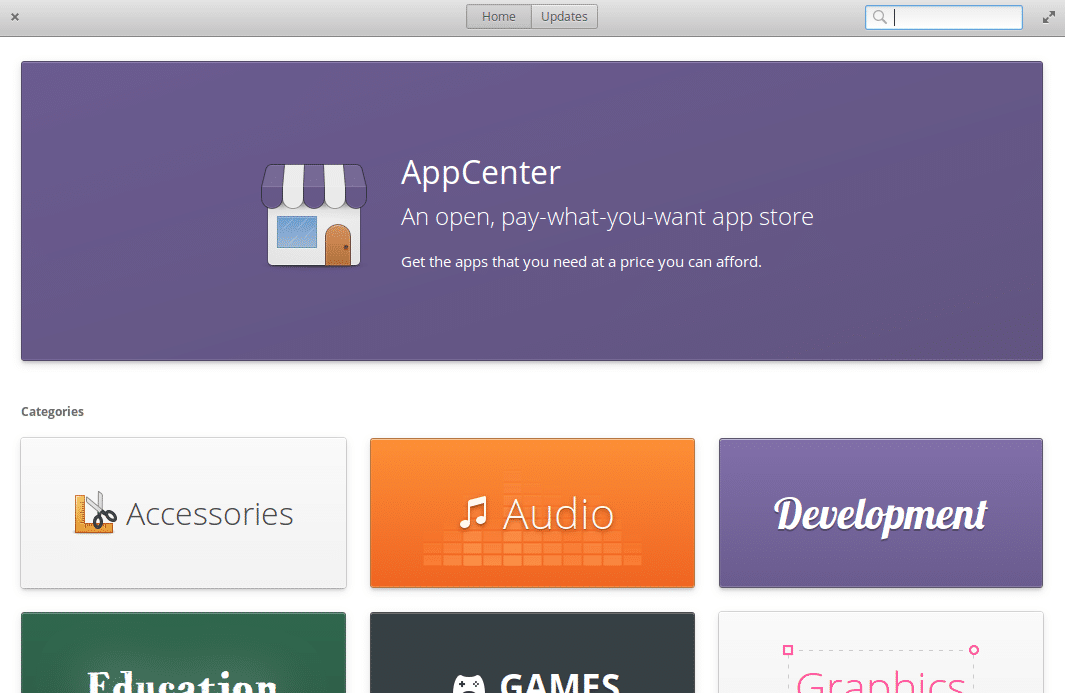
La distro también tiene su propio navegador llamado Epiphany, que con toda honestidad no es un gran navegador. Su buggy y lento y usted será mejor usar Firefox, Chromium o Chrome todos los cuales son de apoyo en la plataforma.
La vista multitarea que ofrece Pantheon es de nuevo algo que los usuarios de Mac apreciarían. Especialmente, si lo tienes instalado en un pequeño portátil y confías en el uso del touchpad, las ventanas virtuales pueden ayudarte a separar tus aplicaciones en ejecución en diferentes secciones.
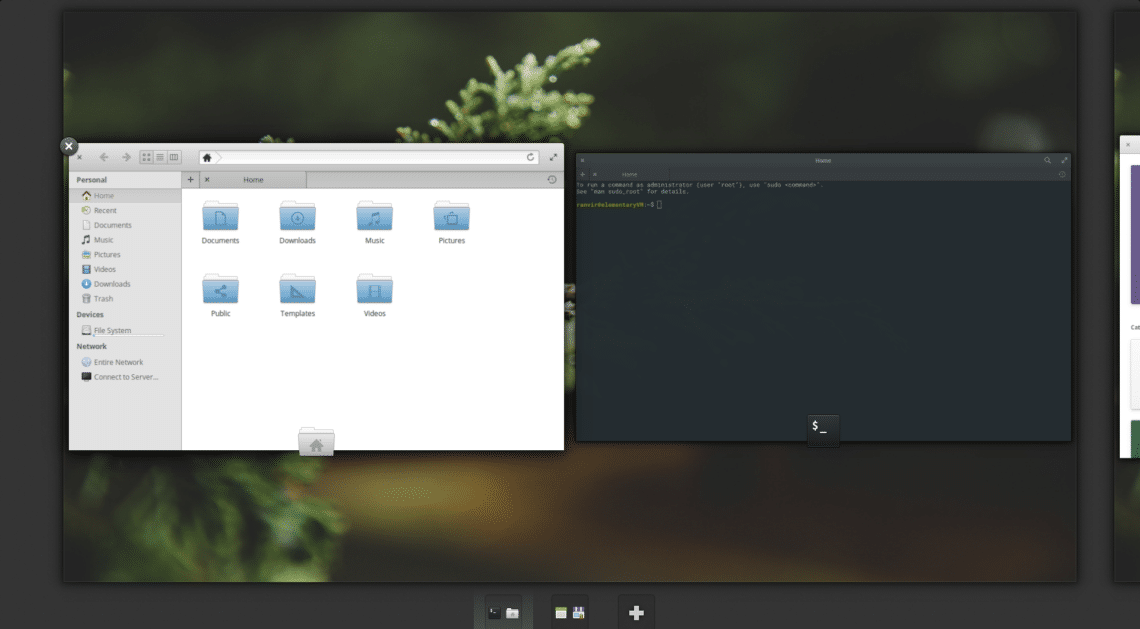
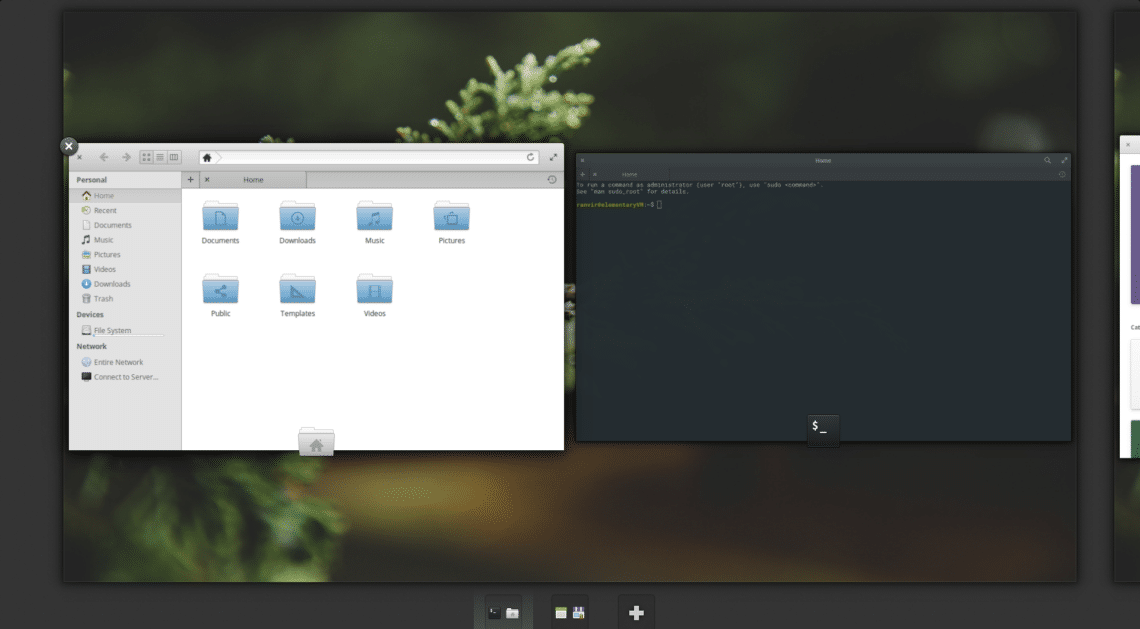
Por último, la gestión de archivos en sí misma es limpia y bien organizada.
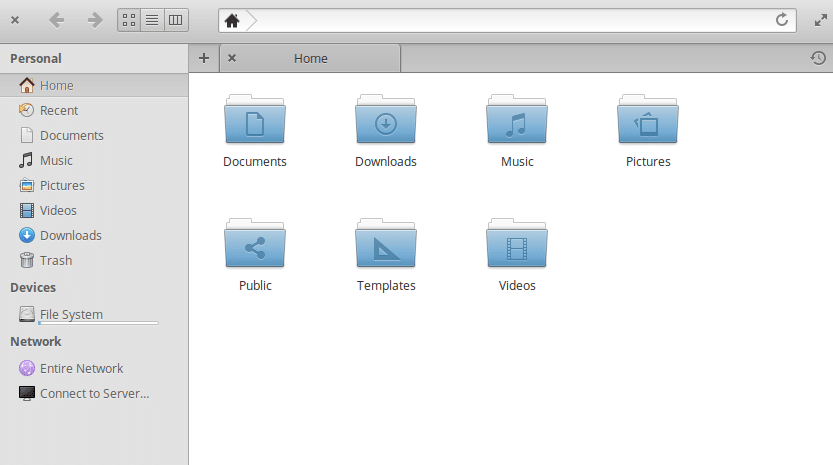
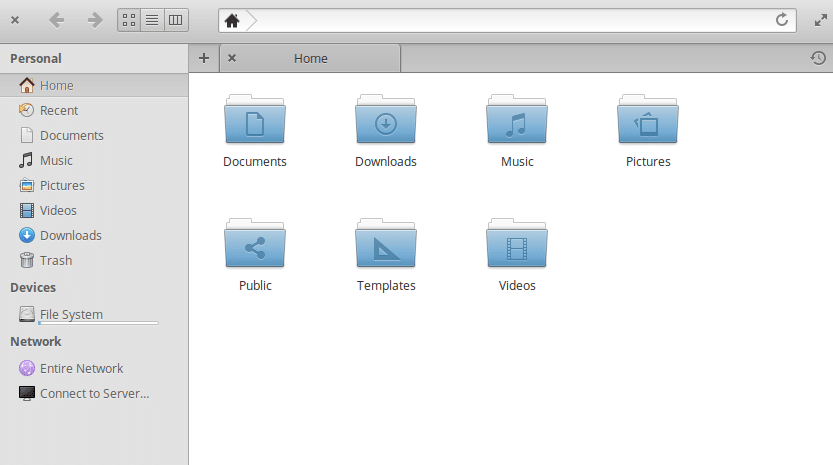
Puedes instalar Elementary OS y empezar con el trabajo real en poco tiempo. El único inconveniente que se me ocurre es la utilización de recursos, pero en 2018 4GB de RAM y un procesador de doble núcleo decente no son tan difíciles de conseguir. La estabilidad de las versiones de Ubuntu LTS y el diseño amigable de la interfaz hacen que Elementary OS sea una de las distro más usadas de todos los tiempos, también.